经验直达:
- excel如何求隐函数
- excel怎么隐藏部分数据
一、excel如何求隐函数
在Excel中 , 求隐函数一般涉及到使用求解器(Solver)或者GOAL SEEK功能,这些都是迭代方法,用于寻找特定的函数值对应的变量值 。
下面是一个简单的求解器的使用步骤:
- 在Excel中安装并启用求解器 。在“文件”菜单中,选择“选项” -> “加载项”,然后在底部的“管理”下拉框中选择“Excel加载项”,点击“转到” 。在弹出的窗口中,勾选“求解器加载项”,然后点击“确定” 。
- 假设我们有隐函数 F(x,y)=0,我们可以将其转化为 F(x,y)=Z , 其中Z是我们希望求解的目标值 。在Excel的一个单元格中(例如A1) , 输入你的目标值Z 。
- 在另一个单元格中(例如B1) , 输入你的函数F(x,y),并将其中的一些变量(例如x或y)设置为初始值 。
- 打开求解器 。在“数据”选项卡中,选择“求解器” 。
- 在求解器对话框中,设置目标单元格为你的函数单元格(例如B1) 。设置为最小值 。
- 在"By Changing Variable Cells"框中,输入你希望求解的变量单元格 。
- 在"Subject to the Constraints"框中,添加你的约束 。例如,你可以设置A1的单元格(你的目标值)等于你的函数单元格 。
- 点击“求解” 。
这样,Excel就会使用迭代方法,尝试找到一个使得你的函数值接近你的目标值的变量值 。然而 , 这个方法有一些限制,例如它可能只能找到局部最小值,而不是全局最小值 , 或者它可能无法找到复杂函数的解 。
请注意,这种方法对于一些简单的隐函数可能是有效的,但对于更复杂的隐函数,可能需要使用更复杂的数学软件或编程语言 。
二、excel怎么隐藏部分数据
excel隐藏部分数据的步骤如下:
操作环境:机械革命S3 Pro、Windows10、Excel2021.
1、首先要选中需要隐藏的数据 , 然后单击右键,选择设置单元格格式 。
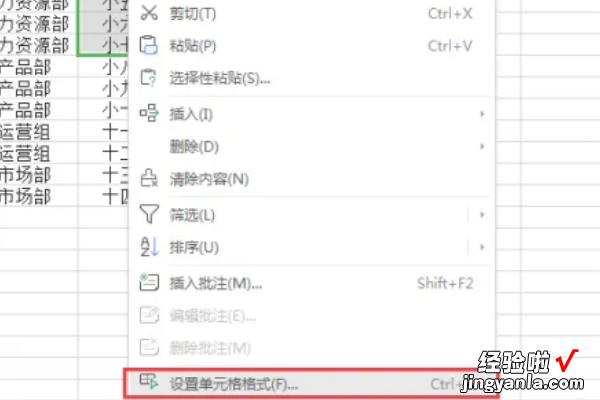
2、在类型中选择自定义,在框中输入英文状态下的分号“;;;”,输入完毕后单击确定 。
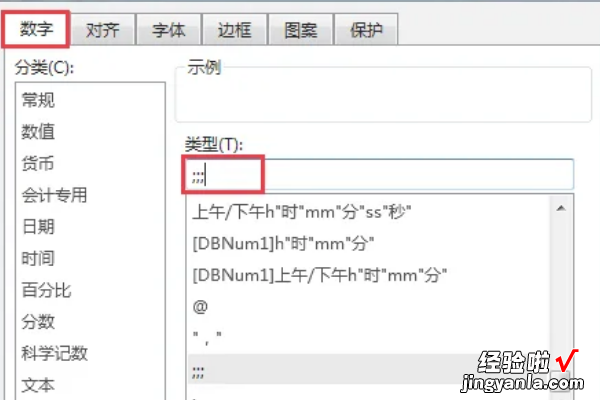
3、这个时候可以看到,在表格中已经看不到数据了,但是在上方的输入框还是可以看到 。

4、要让上边的输入框也看不到数据,要再次调出设置单元格格式对话框,在保护选项卡中,勾选隐藏选项,需要注意的是,在这个界面有一个提示:只有保护工作表后,锁定单元格或隐藏公式才有效 。
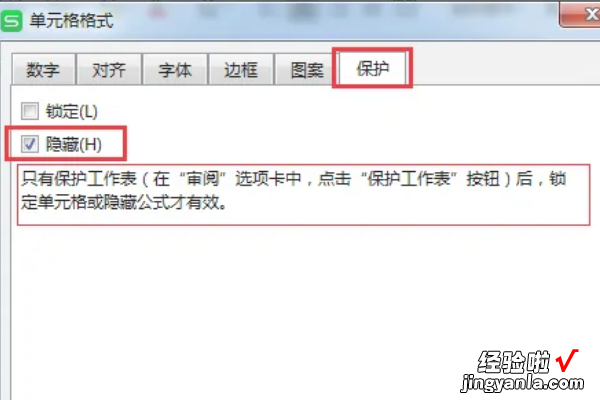
5、单击确定设置隐藏后,单击审阅选项卡下的保护工作表选项 。
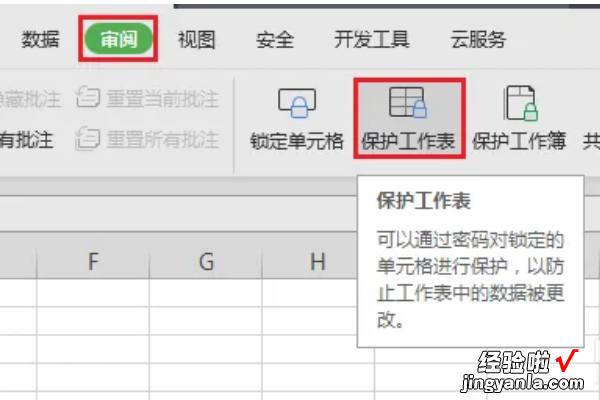
6、这时会弹出一个新的对话框,可以根据需要设置密码和其他人对工作表的处理权限 。这里就直接按照默认设置了,单击确定 。
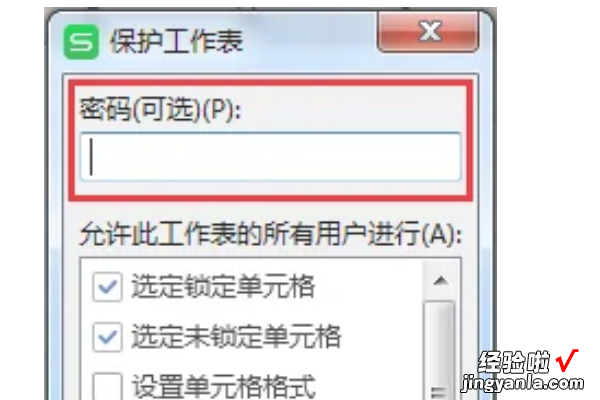
7、这样设置完毕后 , 再次单击单元格,就会发现输入框内也没有数据了,数据已经被完全隐藏起来了 。
【excel怎么隐藏部分数据 excel如何求隐函数】

